Содержание
- Требования к тарифу интернета
- Проверка наличия Smart TV и Wi-Fi
- Беспроводное подключение
- Проводное подключение
- Какой способ выбрать
- Решение потенциальных проблем
- Варианты подключения
- Частые проблемы
- Как подключить интернет к телевизору LG
- Как настроить интернет на ЛДжи через вай-фай
- Как включить интернет без пульта на смарт LG
- Подключаемся с использованием LAN кабеля
- Альтернативный способ: подключаемся через вай-фай адаптер
- Вероятные трудности
- Как подключить через кабель
- Более старые версии LG
- Что делать, если нет Wi-Fi
- Какой способ лучше
- Рекомендации
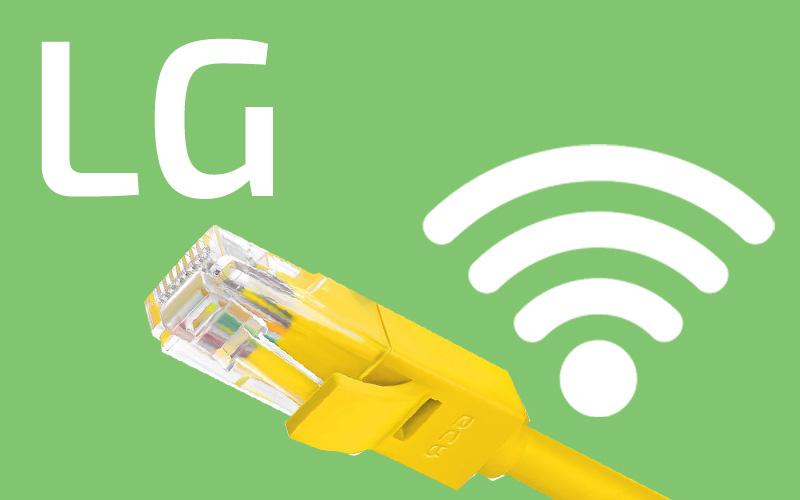
Для этой статьи мы протестировали и обобщили 5 способов подключения телевизора LG к интернету.
Требования к тарифу интернета
Минимальная скорость интернета для Смарт ТВ определяется используемыми функциями.
Пороговые значения в зависимости от поставленных задач следующие:
- 1 Мбит/с. Достаточно для базовых возможностей Smart TV: работа с браузером, загрузка приложений из «LG Content Store».
- 2 Мбит/с. Хватит для просмотра видеороликов в YouTube с низким разрешением (360 — 480р).
- 10 Мбит/с. Порог нормального воспроизведения потокового видео в HD формате.
- 25 Мбит/с. Позволит смотреть онлайн-контент в разрешении FullHD, а также фильмы с 3D.
Рекомендуем тариф от 25 Мбит/с и выше, чтобы пользоваться функцией Smart TV в полном объёме. При более медленном соединении воспроизводимое видео будет подвисать или пропадать.
Проверка наличия Smart TV и Wi-Fi
Телевизоры LG Smart TV, выпущенные после 2013 года, имеют полный набор сетевых возможностей и могут подключаться к интернету как по кабелю, так и беспроводным путём. Наличие функции Смарт ТВ на более старых моделях не гарантировано.
Чтобы определить, есть ли на вашем телевизоре функция «Smart TV» и модуль Wi-Fi:
Вариант 1 (очевидный):
Найдите информацию на коробке, в техпаспорте или на шильдике телевизора. Эти данные прописываются большими буквами.
Вариант 2 (через меню):
- На ПДУ найдите кнопку «Settings», затем «Общие» → «Сведения о телевизоре». В пункте «Информация о телевизоре» прописывается модель и название установленной операционной системы. Надписи NetCast или webOS свидетельствует о встроенной функции «Смарт ТВ».
- Чтобы проверить наличие Wi-Fi-модуля, перейдите в разделе «Сеть», где отобразятся все способы подключения и их состояние. Если соединение по Wi-Fi доступно – это будет указано.
Вариант 3 (в интернете):
- Код модели найдите на наклейке, приклеенной к задней панели корпуса, или, как указано выше, в «Настройках» ТВ.
- Откройте market.yandex.ru и введите код модели ТВ.
- Найдите нужный товар и разверните его технические характеристики. Смотрите обозначения напротив опций «Smart TV» и «Wi-Fi». Здесь стоят «+», «-», «Да», «Нет» или аналогичные обозначения.
Если мы имеем дело со Смарт-ТВ — двигаемся дальше. Нашли модуль Wi-Fi — на вашем телевизоре LG можно настроить интернет без лишних проводов.
Беспроводное подключение
До 2013 года на LG устанавливалась операционная система Netcast, после — webOS. Рассмотрим порядок подключения на обеих ОС.
По Wi-Fi на Netcast
Для подключения LG Smart TV к беспроводной сети выполните следующие действия:
- Нажав кнопку «Settings», разверните «Настройки» телевизора.
- Перейдите в раздел «Сеть», далее — «Сетевое подключение».
- С помощью джойстика ПДУ выберите «Подключение к сети Wi-Fi», нажмите кнопку «ОК».
- ТВ начнёт поиск доступных сетей. Процесс займёт 5-10 секунд. Дождитесь окончания.
- В появившемся списке найдите свою точку доступа. Нажмите «ОК».
- Если сеть защищена, ТВ предложит ввести пароль, сделайте это. Поставьте галочку напротив фразы «Показать пароль», чтобы проверить корректность написанного.
- Опуститесь ниже к кнопке «Подключение». Наведите на неё курсор, нажмите «ОК».
- Дождитесь завершения процесса и отображения галочки напротив домашней Wi-Fi сети.
Если пароль введен правильно, то беспроводное соединение установится в течение 3-10 секунд.
Видеоинструкция (смотреть с 0:33):
По Wi-Fi на webOS
Беспроводное подключение к интернету выполняется так:
- Откройте «Настройки» телевизора. Для этого нажмите на пульте ДУ кнопку «Home» (с пиктограммой домика).
- В правом верхнем углу экрана кликните «Настройки» (шестеренка),
- Ниже в списке выберите «Все настройки» (три точки).
- Перейдите к разделу «Сеть» → «Подключение к сети Wi-Fi».
- На экране ТВ найдите название нужной точки доступа, кликните на её.
- В новом окне введите пароль, нажмите на экранной клавиатуре «Enter» или кнопку «Подключение».
- Через несколько секунд беспроводное соединение будет установлено и рядом с названием сети появится галочка.
После выполнения соединения можно протестировать интернет, к примеру, запустить ролик в приложении YouTube.
Видеоинструкция:
Через WPS
Подключить телевизор LG Смарт ТВ к интернету можно через Wi-Fi-роутер без ввода пароля. Такое соединение устанавливается через WPS (Wi-Fi Protection Setup):
- Убедитесь, что на задней панели маршрутизатора есть кнопка WPS, условно обозначаемая двумя круговыми стрелками.
- Перейдите к работе с телевизором. Нажмите на ПДУ кнопку «Домой» и разверните меню «Смарт ТВ».
- В правом верхнем углу экрана зайдите в раздел «Настройки». Он обозначен пиктограммой шестерёнки.
- В открывшемся списке выберете «Все настройки» → «Сеть» → «Подключение к сети Wi-Fi».
- Переместитесь к дополнительным опциям, которые указаны под названиями доступных сетей. Найдите и кликните «Подключение через WPS PBC».
- В течение максимум 2-х минут нажмите на роутере кнопку WPS. После активации функции на маршрутизаторе загорится световой индикатор.
Через 5-10 секунд соединение будет установлено.
Через Wi-Fi адаптер
Включить беспроводной интернет на телевизоре без встроенного модуля Wi-Fi можно через внешний адаптер.
Для этого:
- Возьмите подходящий Wi-Fi-модуль, предварительно убедившись в совместимости оборудования.
- Подключите его к телевизору.
- Дождитесь его распознания, вызовите меню настроек.
- Откройте раздел «Сеть» → «Сетевое подключение».
- Телевизор предложит выбрать точку доступа. Сделайте это и введите пароль.
- Подождите окончания авторизации беспроводное соединение будет установлено.
Если Wi-Fi адаптер не извлекать, то при следующем включении телевизор подключиться к сети автоматически.
Проводное подключение
Для исключения потерь скорости при передаче данных по Wi-Fi рекомендуем настраивать проводной интернет от роутера через патч-корд. Для выбора способа уточним, какие услуги предоставляет ваш интернет-провайдер:
- Только интернет. Подключайтесь от роутера — будем настраивать IPTV-каналы и онлайн-кинотеатры из открытых источников через приложения LG.
- Интернет + IPTV. Если оператор предоставил вам отдельный кабель для платного интернет-ТВ, то заводите его напрямую в телевизор, минуя роутер.
По кабелю от роутера
Процесс подключения следующий:
- Возьмите
Теперь без дополнительных настроек можно выйти в интернет и протестировать соединение.
По кабелю напрямую
Прямое подключение интернета осуществляется в обход роутеров и маршрутизаторов. Кабель провайдера вставляется напрямую в телевизор.
Здесь есть 3 варианта установки соединения:
- по динамическому IP;
- по статическому IP;
- привязка по МАС-адресу.
У каждого протокола своя специфика, поэтому перед началом уточните у своего провайдера рекомендуемый тип подключения.
Динамический IP
Для установки проводного соединения вставьте входящий в квартиру сетевой провод в телевизор (порт Ethernet).
Если при этом соединение не распознается автоматически:
- Вызовите меню настроек на ТВ → «Все настройки» → «Сеть».
- Найдите и разверните вкладку «Проводное подключение (Ethernet)».
- Установите галочку напротив команды «Автоматически».
Статический IP
Для подключение через статический IP предварительно выясните предустановленные сетевые параметры в договоре о предоставлении интернет-услуг.
Выполните настройки, следуя пошаговой инструкции:
- Вставьте свободный конец LAN-кабеля в Ethernet-вход на ТВ.
- Через меню «Смарт ТВ» или кнопкой «Settings» откройте «Настройки».
- Перейдите в раздел «Сеть» → «Проводное подключение (Ethernet)».
- Перейдите на ручное управление, сняв галочку с параметра «Автоматически».
- Заполните пустые поля – «IP-адрес», «Маска подсети», «Шлюз», «DNS» (см. договор).
- Прописав запрашиваемую информацию, нажмите «Подключение».
Привязка по МАС-адресу
После подключения LAN-провода сообщите провайдеру уникальный идентификатор вашего телевизора.
Найдите МАС-адрес в «Настройках» телевизора:
- Откройте раздел «Поддержка».
- Выберите пункт «Информация о продукте/услуге». МАС прописан здесь.
- Передайте данные провайдеру и через 5-10 минут подключение установится.
Какой способ выбрать
При выборе варианта подключения в первую очередь опирайтесь на:
- наличие модуля Wi-Fi;
- возможность подвести кабель к телевизору;
- наличие роутера и LAN-кабеля.
При принятии решения помните о том, что:
- Самый надёжный способ — проводной. Скорость по Wi-Fi на практике всегда на 10-50% ниже, чем на входе в роутер. Если LAN-кабель предусмотрительно заложен (вмонтирован в стену) под телевизор, то это очевидный вариант.
- Самый удобный способ — беспроводной. Доступен для всех «умных» ТВ LG, как со встроенной технологией Wi-Fi, так и без неё (через дополнительный Wi-Fi-модуль). Для гарантии стабильного онлайн-просмотра берите интернет-тариф на 30-50% быстрее, чем рекомендованный для проводного соединения.
Что выберите вы?
Решение потенциальных проблем
Не удаётся установить соединение:
- В телевизоре нет функции «Смарт», поэтому подключение интернета невозможно. А LAN-порт предназначается исключительно для связи по локальной сети.
- Разрывы в соединении кабелей. Пошевелите все подключенные разъемы на маршрутизаторе и телевизоре.
- Несовместимость с внешним сетевым адаптером. Используйте приёмники, подходящие вашей модели LG.
- Неисправность встроенного Wi-Fi-модуля. Если все параметры заданы правильно, настройки корректны, но интернет по-прежнему не работает – обратитесь в сервисный центр и продиагностируйте ТВ или заметите модуль внешним.
- Некорректные настройки роутера. Проверьте это с помощью других устройств, подключившись по Wi-Fi (ПК, телефон, планшет) или по кабелю (ПК) к маршрутизатору. Если ни на одном из гаджетов соединение не устанавливается, перезагрузите маршрутизатор. Проблема не разрешилась – сбросьте настройки роутера до заводских, зажав на задней панели кнопку «RESET». Если и это не помогло, маршрутизатор неисправен – отремонтируйте или замените его.
- Указан некорректный DNS-адрес («Ошибка 106»). Войдите в «Настройки» → «Сеть» → «Подключение к сети Wi-Fi» → «Расширенный настройки». Кликните «Изменить», снимите галочку с параметра «Автоматически». Теперь в строке DNS пропишите «8.8.8.8», кликните кнопку «Подключение».
Соединение ранее было стабильным, но теперь перестал подключается:
- проблемы с LAN-проводом;
- отсутствие сигнала от маршрутизатора;
- устаревшее программное обеспечение на ТВ;
- вышедший из строя Wi-Fi-адаптер.
Вычислите причину методом исключения и устраните её.
Соединение нестабильное — то появляется, то пропадает:
- перезагрузите телевизор и роутер, так как проблема может быть программного характера;
- в больших помещениях и/или при слабом интернет сигнале переместите маршрутизатор ближе к ТВ.
Интернет тормозит, зависает:
- низкая скорость интернета – указанная в договоре или фактическая; подключите ТВ по кабелю или перейдите на более быстрый тариф.
Сегодня производители телевизионного оборудования стараются в первую очередь создавать «умные» модели, колоссальная популярность Smart TV лишь в очередной раз подтверждает, что компании выбрали правильный вектор.
Сейчас мы рассмотрим, как на телевизоре LG выйти в интернет? В результате, пользователь сможет запускать излюбленные фильмы и сериалы в режиме online. Также можно серфить различные web-страницы, используя пульт дистанционного управления. Естественно, что обычное телевидение будет также доступно.
Варианты подключения
Существует несколько способов настроить интернет соединение на телевизоре. Сейчас речь будет идти именно о моделях Smart TV, функционирующих на основе операционной системы WebOS. С обычного ТВ-устройства тоже можно выйти в интернет, но для этого потребуется ноутбук и HDMI кабель.
Пользоваться интернетом сможет любой пользователь, для настройки не требуются какие-либо специальные знания, навыки. Специалисты выделяют три основных способа подключения:
- Беспроводной – пользователь подключается к домашней сети (роутеру).
- Проводной – Ethernet кабель необходимо вставить в телевизор, а именно в LAN разъем.
- Альтернативный – устройство не поддерживает стандарт беспроводной интернет связи, поэтому пользователь подключает портативный Wi-Fi роутер.
Разумеется, что каждый из перечисленных способов выхода в интернет с телевизора LG имеет свои сильные и слабые стороны, о которых мы подробно поговорим, но немного позже.
Непосредственно серфить web-страницы вы сможете с предустановленного браузера, впрочем, также можно скачать и другие программы. Этот аспект не имеет принципиального значения.
Через Wi-Fi
Беспроводное подключение ТВ-устройства к интернету через роутер – наиболее простой и практичный вариант. Во-первых, пользователь потратит минимум свободного времени. Во-вторых, отсутствует необходимость прятать Ethernet кабель. Чтобы упростить процедуру авторизации и ускорить синхронизацию оборудования, пользуйтесь технологией WPS.
Еще один способ подключения телевизора к Вай-Фай сети – использование Ad-Hoc технологии. Для создания такой сети вам и вовсе не потребуется роутер. Сначала пользователь подключает к ПК телевизор, используя локальный сервер DLNA. Зайти в интернет через телевизор LG вы не сможете, зато можно транслировать воспроизводимые файлы с компьютера на большой экран ТВ. Это очень удобно.
Теперь немного поговорим о настройке вайфая на ЛЖ. В процессе первого запуска ТВ-устройства, операционная система WebOS запрашивает у пользователя разрешение на автоматическое подключение к интернету. Как правило, владельцы зачастую игнорируют это требование, поскольку считают, что это «ненужная» функция. Следовательно, они сразу преступают к поиску каналов.
Если автоматическая настройка не была проведена, то процедура последующего подключения к интернету будет осуществляться вручную. Для этого необходимо придерживаться простой пошаговой инструкции:
- Запустите ТВ, перейдите в раздел «Настройки», нажав на кнопку «Settings» на пульте дистанционного управления.
- Откройте подраздел «Сеть» (иконка в виде планеты) и перейдите на вкладку «Сетевое подключение».
- Выберите источник сигнала – в нашем случае это Wi-Fi. Для подключения через кабель, нажмите на «LAN».
- Запустите автоматическую настройку, в результате вам нужно будет просто указать пароль от роутера. Альтернативный способ – нажатие на кнопку WPS в момент, корда система запросит пароль.
- Подтвердите выбранные параметры. На этом настройка подключения завершена.
Как вы могли заметить, ничего сложного в этом нет. В результате ТВ-устройство будет подключено к интернету, а значит, пользователь сможет воспроизводить медиаконтент в режиме online.
Если же нужно указать дополнительные параметры подключения к Глобальной сети (IP-адрес или SSID), то тогда автоматическая настройка вам абсолютно точно не подойдет.
Через LAN кабель
Преимущественно пользователи считают, что это менее удобный способ, особенно в сравнении с Wi-Fi. Главная сложность заключается в том, что предварительно придется осуществить монтажные работы внутри помещения: дома, квартиры.
Если маршутизатор подсоединен к интернету, то потребуется дополнительный источник, поскольку Ethernet-канал направляет сигнал исключительно к одному устройству. Впрочем, всегда можно подключить телевизор LG к сети через роутер.
Еще одним недостатком рассматриваемого способа считается тот факт, что даже последние модели телевизионного оборудования LG обеспечивают поддержку далеко не всех популярных сетевых стандартов, в соответствии с которыми работают отечественные провайдеры. Например, проблемы с совместимостью возникнут, если интернет подключен по стандарту L2T или PPPoE. ТВ банально не обнаружит кабель, вставленный в разъем.
Как настроить интернет на телевизоре в такой ситуации? Используйте роутер и через него подключайтесь сервер PPPoE. Раньше времени пугаться не стоит, практика показывает, что это действительно эффективный способ решения, возникшей проблемы.
Если ваше устройство не оснащено встроенным Wi-Fi адаптером, всегда можно приобрести роутер для телевизора LG.
Wi-Fi адаптер для телевизора LG
Как уже было сказано ранее, далеко не все модели Smart TV поддерживают беспроводное подключение к интернету. В этом случае зайти в интернет с телевизора можно после подключения Ethernet кабеля в LAN порт или же в результате приобретения Wi-Fi адаптера.
Внешний сетевой модуль (оптимальное решение – фирменный девайс от компании LG AN-WF100). Такой аксессуар подключается по USB. Есть альтернативные способы для более старых моделей – pcmcia card или С1. Синхронизация осуществляется автоматически. Какие-либо проблемы не возникнут.
Стоимость девайса составляет в среднем около 4 тысяч рублей. Конечно, можно купить более дешевый китайский аналог, но делать этого не стоит. Столь неуместная экономия может стать причиной проблем с совместимостью, как следствие вы не сможете включить аксессуар и настроить беспроводное подключение к интернету.
Частые проблемы
Если вы ранее когда-либо подключали Smart TV к интернету, то тогда проблемы не возникнут. Однако что делать, если на ТВ LG все работало корректно, но в один момент соединение прервалось? Главное преждевременно не паниковать. Совершенно необязательно спешно искать номер сервисного центра, поскольку настроить интернету можно и самостоятельно.
С чего начать? Постарайтесь найти источник проблемы, иными словами вы должны определить, на каком узле произошел сбой. Зайдите в настройки телевизионного оборудования, а потом перейдите на вкладку «Состояние сети».
На экране появится цепочка, состоящая из иконок подключенных устройств. Если рядом с каким-то значком появился крестик или галочка красного цвета, то значит, в этом месте и произошел сбой канала. Восстановить соединение можно несколькими способами. Рассмотрим самые популярные способы решения проблемы:
- Если проблемным узлом стал телевизор, то значит, пользователь неправильно указал пароль к роутеру. Следовательно, просто обновите пароль в соответствующем разделе операционной системы WebOS.
- Когда галочка/крестик появляется непосредственно рядом со шлюзом, следует перезагрузить маршутизатор.
- Проблемы с DNS зачастую свидетельствуют об ошибке при введении MAC-адреса. Обратитесь к провайдеру, чтобы он обновил код в базе данных.
Не исключено, что причиной появления неполадок стал программный сбой. Поэтому если предложенные решения не помогли, просто обновите операционную систему, следуя простой пошаговой инструкции:
- Загрузите на флешку или встроенный жесткий диск файлы обновленной прошивки.
- Если вы планируете использовать флешку, то предварительно отформатируйте ее, важно, чтобы она была в формате FAT32.
- Вставьте flash-накопитель в один из свободных USB разъемов.
- Зайдите в настройки, а потом в раздел «Обновление ПО», запустите автоматическую установку новой версии прошивки.
- Система самостоятельно найдет на диске необходимые файлы и установит новую версию операционной системы.
Сразу после обновления прошивки, телевизор самостоятельно перезагрузится.
Таким образом, подключить «умное» телевизионное оборудование к интернету намного проще, нежели может показаться с первого взгляда. Пользователю было предложено несколько способов, каждый из которых имеет свои сильные и слабые стороны. Итоговый выбор будет зависеть от ваших предпочтений.
Современные пользователи отдают предпочтение ЖК телевизорам, которые смотрятся эстетически привлекательно и не занимают много места. Среди популярных брендов – Самсунг, Sony и LG. Некоторые модели дают возможность быстро и беспрепятственно подключаться к интернету. Современные производители делают упор на изготовление умных моделей Smart TV. Подобная электроника очень популярна и актуальна на сегодняшний день. Сегодня мы подробно обсудим, как выйти в интернет на телевизоре LG. Выполнив несложные настройки, вы сможете смотреть кинофильмы в режиме онлайн. Помимо этого вы сможете заниматься серфингом, используя только пульт ДУ. Функция стандартного телевидения также остается доступной.
Содержание
Как подключить интернет к телевизору LG
Рассмотрим разные способы включения интернета на ТВ. Телевизоры LG функционируют на базе ОС WebOS. С обычного ТВ вы также сможете выходить в интернет, но для этого вам понадобится ноутбук и HDMI кабель. Пользоваться интернетом с ТВ сможет каждый. Для выполнения настроек параметров никакие специальные навыки и знания не понадобятся.
Эксперты рекомендуют использовать базовые варианты подключения:
- Можно подключать интернет беспроводным способом. В данном случае пользователю нужно выполнить подключение к локальной сети, используя роутер.
- Проводной способ предусматривает использование Ethernet кабеля, который нужно установить в ТВ, напрямую в LAN порт.
- Альтернативный вариант. Если ТВ-оборудование не рассчитано на поддержку стандарта беспроводного интернета, следует подключать портативный Wi-Fi маршрутизатор.
Любой из приведенных вариантов выхода в интернет через ТВ-устройство LG имеет преимущества и недостатки. Среди всех вариантов входа в интернет популярностью пользуется вай-фай технология.
Как настроить интернет на ЛДжи через вай-фай
Беспроводное подключение ТВ к интернету через маршрутизатор – самый простой и доступный вариант, который использует большинство современных людей. Преимущество такого подключения заключается в простоте настроек. К тому же весь процесс займет у вас минимум времени. Также отсутствует необходимость тянуть Ethernet кабель. Для упрощения процедуры авторизации и ускорения синхронизации устройств, можно воспользоваться технологией WPS. Подключая телевизор LG к интернету через проводную сеть, не возникает необходимости протягивать кабель витая пара через весь дом. Потребность в покупке дополнительных аксессуаров также отсутствует. Можно просто выполнить подключение Smart TV к роутеру. Предварительно только потребуется подключить маршрутизатор к сети и выполнить некоторые простые настройки.
Читайте так же: Status.Yota.ru: вход в настройки роутера и модема
Еще один вариант, как можно подключать ТВ к Wi-Fi – применение технологии Ad-Hoc. Чтобы создать такую сеть, вам не понадобится маршрутизатор. Сперва Вы подключаете к компьютеру ТВ, при этом используется локальный сервер DLNA. Войти в интернет через ТВ-устройство LG пользователь в данном случае не сможет. Но возможна трансляция файлов из ПК на большом экране, что также очень удобно. Теперь уделим внимание настройкам вай-фай на LG. Когда выполняется запуск телевизора впервые, ОС WebOS запросит у пользователя разрешение на автоподключение к сети. Но чаще всего пользователи игнорируют это уведомление, потому как считают, что эта функция не нужна. Поэтому они сразу же начинают выполнять поиск каналов. Если автонастройка не была выполнена, то процедура последующего подключения к интернету будет выполняться вручную.
Ниже рассмотрим пошаговые действия:
- Включаем телевизор, заходим в настройки, нажимая Settings на пульте ДУ.
- Находим раздел Сеть (значок выглядит как планета).
- Выбираем «Сетевое подключение».
- Теперь нам нужно выбрать источник сигнала. В данном случае им будет выступать беспроводная сеть вай-фай.
- Чтобы подключиться через кабель, нужно выбрать LAN.
- Выполняем запуск автонастройки.
- Теперь следует указать пароль от маршрутизатора.
- Альтернативный вариант подключения – использование технологии WPS. В тот момент, когда система попросит пользователя ввести пароль, нужно будет всего лишь нажать ВПС.
- Не забывайте сохранять внесенные изменения. После того как вы подтвердите действия, настройка будет успешно завершена.
Никаких сложностей в данной задаче нет.
Как включить интернет без пульта на смарт LG
Управлять телевизором можно также через мобильный телефон. Чтобы использовать функционал смартфона для управления и настроек ТВ, пользователю придется предварительно установить на свой гаджет специальное приложение. Тогда можно будет использовать телефон вместо пульта дистанционного управления. Существует множество разнообразных программ, с помощью которых можно выполнять такие действия. Одной из лучших и современных является TV Remote. Это универсальная утилита, которая подойдет для управления любым телевизором. Выполнить загрузку программы можно из PlayMarket или AppStore, в зависимости от марки вашего смартфона. Чтобы начать работать с приложением, его нужно предварительно установить.
Читайте так же: Интернет на дачу в Дмитровском районе
Чтобы синхронизировать два устройства, вы можете использовать:
- ИК порт.
- Вай-фай.
- Блютуз.
Настройки синхронизации напрямую будут зависеть от модели телевизора и смартфона. Ключевое преимущество данной программы заключается в предельно простом и доступном интерфейсе. В приложении вы сможете найти и начать пользоваться всеми необходимыми командами.
Подключаемся с использованием LAN кабеля
В основном пользователи полагают, что данный метод подключения менее удобный и практичный по сравнению с вай-фай. Основные трудности, с которыми сталкиваются пользователи, заключаются в необходимости выполнять предварительные монтажные работы в помещении. Если роутер подключен к интернету, то понадобится дополнительный источник, так как Ethernet-канал выполняет направление сигнала только к одному прибору. Но не стоит забывать, что при необходимости возможно подключение телевизора LG напрямую к сети через маршрутизатор. Метод с использованием LAN кабеля имеет также и другой существенный недостаток. Даже самые современные модели телевизоров LG поддерживают не все современные стандарты сетей, с которыми работают российские провайдеры. К примеру, часто возникают проблемы с синхронизацией, когда интернет подключается через L2T или PPPoE. Телевизор попросту не сможет определить кабель, который пользователь вставил в разъем. Как быть с настройками интернета в данном случае? Воспользуйтесь своим маршрутизатором и уже через него выполните подключение сервера PPPoE. Если ваша аппаратура не оснащается встроенным вай-фай адаптером, можно купить отдельно маршрутизатор для ТВ марки LG.
Альтернативный способ: подключаемся через вай-фай адаптер
Как было отмечено выше, не каждая модель Смарт ТВ рассчитана на поддержку беспроводного соединения с интернетом. В данной ситуации выполнить вход в интернет с ТВ можно после того, как подключить Ethernet кабель в LAN порт или просто купить вай-фай адаптер. Желательно покупать фирменное устройство, которое предлагает компания LG. Насчет выбора внешнего сетевого модуля можно проконсультироваться с профессиональным мастером. Обычно такие девайсы подключают через USB. А старые модели предполагают альтернативные способы подключения. Работать с такими устройствами предельно просто, поскольку синхронизация выполняется в автоматическом режиме. Адаптер обойдется примерно четыре тысячи рублей. Некоторые пользователи отдают предпочтение бюджетным аналогам из Китая. Но эксперты не рекомендуют выбирать такие варианты. В данном случае экономия неуместна, поскольку дешевый прибор может спровоцировать проблемы в работе телевизора.
Читайте так же: Как настроить интернет на МТС: автоматические и ручные настройки
Вероятные трудности
Если вы уже когда-то выполняли подключение телевизора к сети, тогда трудности не возникну. Но как быть, если на ТВ оборудовании LG все функционировало исправно, но соединение внезапно было прервано. Преждевременно паниковать не стоит. Совсем не обязательно сразу же звонить мастеру или сдавать устройство в ремонт. Соответствующие настройки можно выполнить и собственноручно. Начинать действовать необходимо с поиска источника проблемы. Пользователь должен попытаться установить, где именно возникла неполадка. Заходим в настройки ТВ оборудования, а затем заходим на вкладку «Состояние сети». На экране отобразится цепь, которая состоит из значков, обозначающих подключенные приборы. Если вы обнаружили возле одного из них крестик или красную галочку, значит именно здесь наблюдается неполадка.
Как решить вероятные проблемы:
- Если неполадка произошла в самом ТВ, это означает, что владелец некорректно ввел код доступа к маршрутизатору.
- Попробуйте выполнить обновление пароля в специальном пункте веб-интерфейса роутера.
- Если красная пометка, сигнализирующая об ошибке, возникла около шлюза, выполните перезагрузку роутера.
- Если проблема напрямую связана с DNS и указывает на ошибку при вводе MAC-адреса, стоит обратиться за помощью к поставщику услуг. Провайдер выполнит необходимые действия, и вы сможете пользоваться интернетом на телевизоре.
- Если возник сбой в программе, следует обновить операционку. После перепрошивки ТВ автоматически выполнит перезагрузку.
Подключать Смарт ТВ несложно. Справиться с такой задачей сможет даже начинающий пользователь. Выше мы рассмотрели популярные способы подключения телевизора к интернету. Каждый вариант отличается своими преимуществами и недостатками. Выбор будет зависеть от индивидуальных предпочтений пользователя.
Похожие статьи
Приложение для управления роутером Как увеличить скорость интернета на телевизоре lg Роутер с пультом управления Как пользоваться кнопкой wps на роутере
Если подключить интернет к телевизору LG, появляется много дополнительных возможностей, который расширят функциональность устройства. Например, не придется больше смотреть Youtube на маленьком экране смартфона. Приложение без проблем устанавливается с официального магазина LG Content Store на любой телевизор Smart TV. Если надо узнать какую-то информацию, можно открыть браузер и пользоваться поиском, перейти на конкретный сайт.
Наличие интернета с функциями Smart TV («умные» телевизоры) позволяет пользоваться частью функций, которые ранее были доступны только на компьютерах, телефонах и планшетах. Например, можно установить Skype на телевизор, общаться с людьми. Или открыть сайт онлайн-кино, начать смотреть любимый сериал, фильм или передачу. Появится возможность использоваться IPTV (интернет-телевидение). Это позволит получить бесплатный доступ к большому числу каналов.
Если телевизор не устаревший, то можно выбрать наиболее удобный для себя способ выхода в сеть. Можно подключить телевизор LG к интернету через кабель напрямую. Тогда кабель, который входит в квартиру, сразу вставляется обжатым концом в LAN-разъем. С роутером получится организовать беспроводное подключение к сети через Wi-Fi сеть.
Содержание
Самым легким способом подключения телевизора к интернету с помощью Wi-Fi является первый, когда соединяешься с известной сетью по паролю. Способ всегда сработает, если нет никаких проблем с телевизором и маршрутизатором.
Как подключить через кабель
Существует два возможных варианта:
- кабель вставляется непосредственно в интернет-разъем телевизора без посредников;
- патч-корд сначала соединяется с роутером, а от него идет дополнительный кабель, который и надо подсоединить одним концом к LAN-разъему ТВ.
Оба способа рабочие, но используются в разных ситуациях.
- Если к одной сети подключается несколько устройств, то роутер обязателен. Имеется ввиду сеть, которая объединяет в себе разную по типу технику, и надо именно Wi-Fi точка. Тогда основным узлом в создании сети будет роутер. К нему по беспроводной связи подключаются все гаджеты, а при необходимости отводятся кабели для других стационарных устройств (компьютеров, телевизоров и т. д.).
- Подключение у интернет-провайдеров может выполняться разными технологиями. Практически везде сейчас данные от провайдера устройствами получаются автоматически (DCHP – динамический IP). Не надо производить никаких настроек. Просто вставил кабель прямо в технику или роутер, все сразу работает. Есть еще статический IP, когда для работы интернета требуется ввод ряда данных (IP-адреса, маски подсети, шлюза, DNS). Отличие статики и динамики только в том, что в первом случае надо ввести данные самому. Во втором параметры определяются в автоматическом режиме. Поэтому технология, основанная на динамическом IP наиболее удобна для подключения обычным пользователем. Со статикой тоже можно справиться, но потребуются дополнительные действия и точность в настройке. Благо, телевизоры рассчитаны на ручную настройку. Редкость, но все же есть провайдеры, которые работают на протоколах (PPPoE, L2TP), требующих авторизации от клиента. Надо постоянно вводить логин и пароль. С таким интернетом связать телевизор только кабелем не получится. Придется задействовать промежуточное звено – роутер, который настраивается под конкретный тип соединения. Затем через Wi-Fi роутер подсоединяется кабель от ТВ.
Краткий вывод:
- если интернет с динамическим «ИП», тогда данные телевизор определит сам, а подключение настраивать не придется (роутер не нужен, но может быть использован);
- если интернет со статическим «ИП», тогда придется узнать у провайдера данные, а затем прописать их в настройках ТВ (роутер не нужен, но может быть использован);
- если провайдер работает с протоколами PPPoE, L2TP, тогда нужна авторизация, чтобы получить доступ к интернету. На телевизоре подобная конфигурация невозможна. Поэтому потребуется сначала подключить провод к роутеру, выполнить настройку. А потом только сделать физическую связь между ТВ и маршрутизатором.
Прямое подключение без роутера
Вставьте кабель в разъем на задней панели ТВ. Засовывать надо до тех пор, пока не прозвучит характерный щелчок.
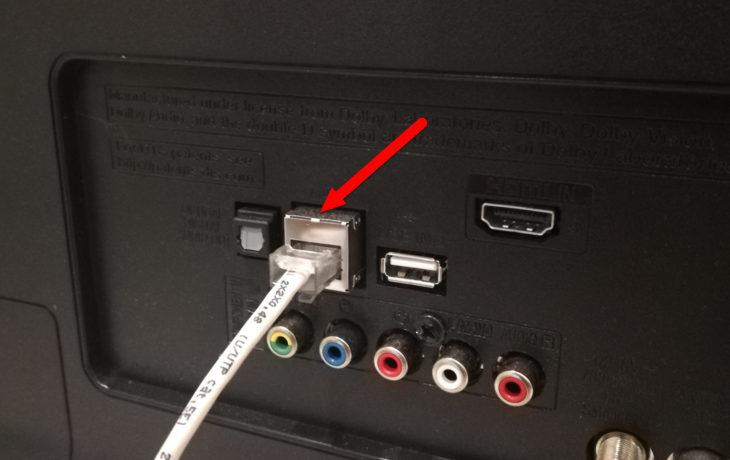
Потребуется немного времени, чтобы телевизор проверил параметры сети и завершил подключение. На экране может появиться уведомление об успешном подключении. Ничего больше делать не надо.
Дабы удостовериться, что интернет работает, можно посмотреть на статус в настройках.
По аналогии с Wi-Fi перейдите по цепочке: «Кнопка Settings»-«Сеть»-«Проводное подключение». Под название подпункта будет написано «Подключено».
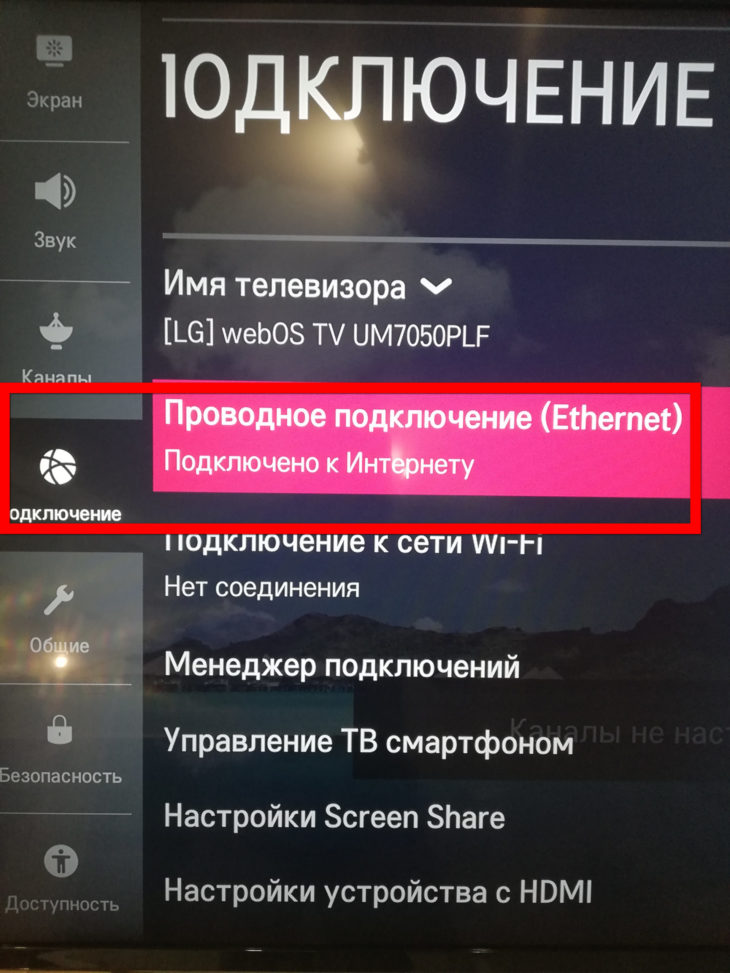
А если перейти вовнутрь пункта, то увидите, что параметры автоматически получены.
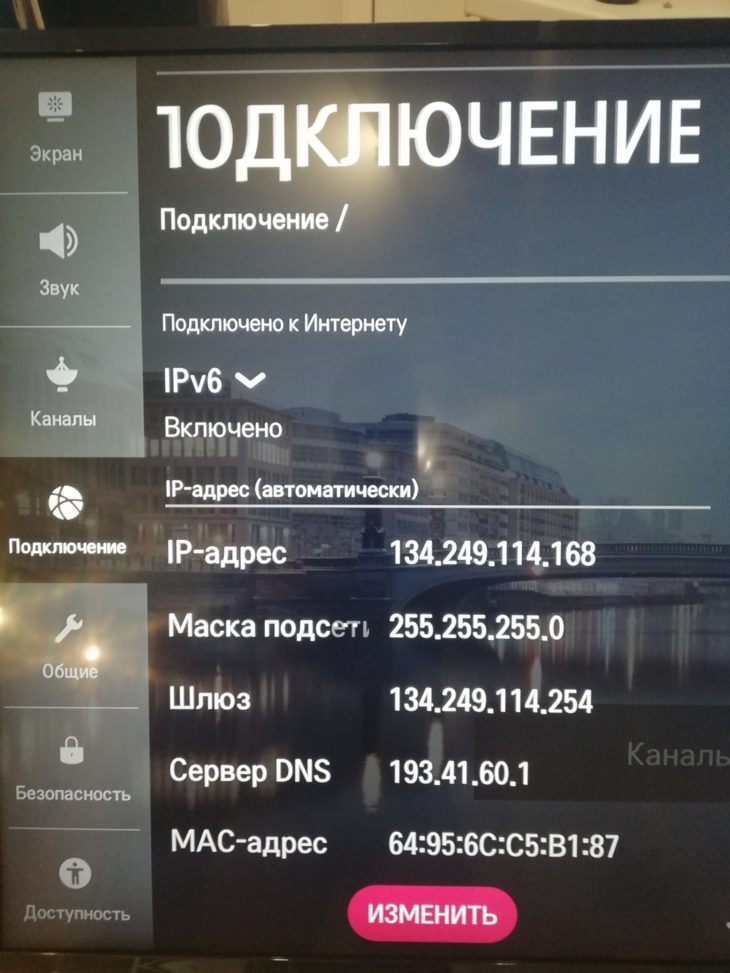
В случае статического «айпи» узнайте все параметры в поддержке провайдера. Откройте пункт проводного подключения и введите данные.
Подключение кабелем, но через роутер
- В маршрутизатор вставьте кабель от провайдера. Разъем обычно окрашивается в синий цвет и подписывается WAN. Иногда может быть желтым и подписываться «Internet».
- Включите маршрутизатор, дождитесь пока произойдет настройка. Если провайдер требует того, выполните настройку конкретно под него. Обычно таким занимается мастер при «заводке» интернета в помещение/квартиру.
- Когда интернет полностью рабочий, приготовьте кабель достаточной длины. Длину желательно рассчитать так, чтобы был запас для дальнейшей маскировки под разными конструкциями.
- Оба конца кабеля коннекторами вставляются в разъемы LAN на маршрутизаторе и телеприемнике.
- Дальше настраивать нужно по аналогии с прямым соединением. Подключение либо завершится автоматически с соответствующим уведомлением на экране ТВ, либо придется задать параметры сети вручную.

Более старые версии LG
На устаревших моделях раздел сетевых настроек находится в главном меню Smart TV. Откройте главный интерфейс пультом. Выберите значок сети в самом верху.
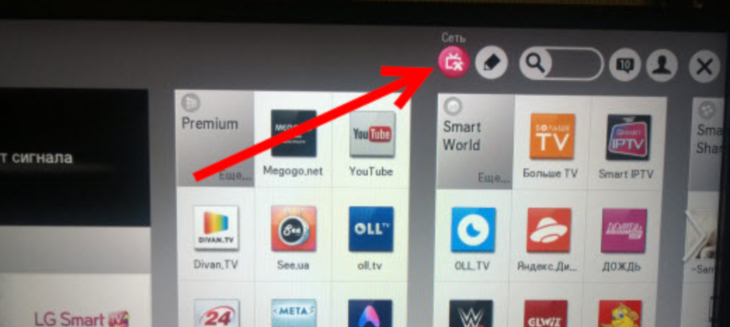
Другие модели, в том числе более современные, могут содержать раздел «Сеть» там же, где и новейшие телевизоры. Следует раскрыть окно настроек через нажатие «Settings». Далее перейдите по пути «Сеть»-«Сетевое подключение».
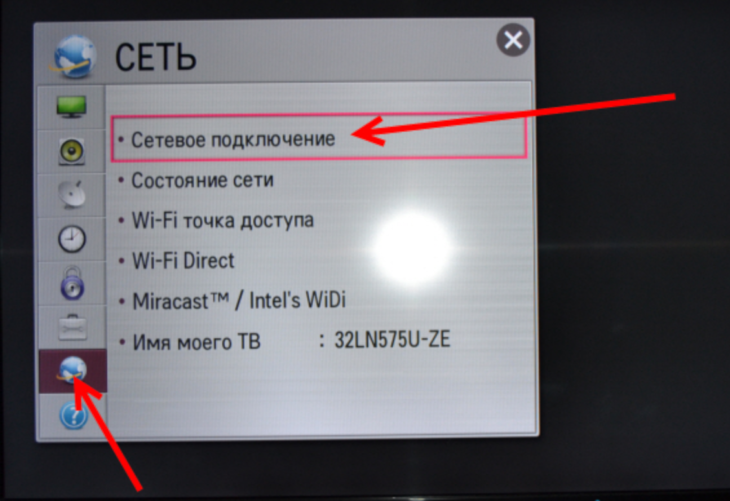
В обоих случаях окажитесь на странице, где надо выбрать «Настроить подключение».
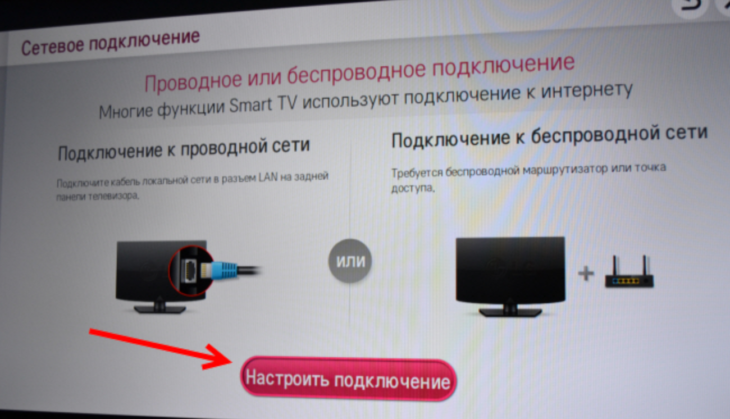
Следующим шагом выбирается тип подключения. Если подсоединен кабель, тогда в списке будет «Проводная сеть».
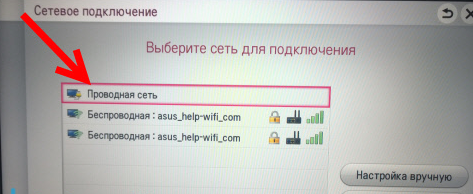
Если нужно беспроводная настройка, тогда выбираете в перечне свою сеть.
Дальше по шагам заканчиваете процедуру настройки. В самом конце жмете «Готово».
Если нужно ввести данные провайдера самостоятельно, тогда на этапе выбора сети нажимаете «Настройка вручную».
Затем снова выбираете тип соединения, которое надо настроить.
Что делать, если нет Wi-Fi
Проще всего приобрести Wi-Fi адаптер. Внешне напоминает обычную USB-флешку. Вставляется в один из USB-портов телевизора. После станет доступно подключение по «Вай фай».
Адаптеры могут быть несовместимы с моделями телевизоров. При покупке узнайте о совместимости с вашим телевизором. Многие производители рекомендуют подключать их фирменные устройства. Например, для телевизоров Samsung без встроенного Wi-Fi рекомендуется модуль WIS12 (1). А к телевизорам LG лучше подключить модуль AN-WF100 (2).
Какой способ лучше
Однозначно, чтобы беспроблемно пользоваться всеми преимуществами «Смарт ТВ» на телевизорах LG, лучше будет физическое подключение с помощью кабеля. Скорость интернета будет максимальной и потерь пакетов не произойдет. «Воздушная» передача данных менее качественная. Особенно если роутер сильно старый и имеет ограничения по скорости передачи данных. Тогда интернет будет работать не на полную мощность. Это может стать причиной зависаний во время просмотра фильмов в высоком качестве.
Если роутер современный и верхняя граница скорости удовлетворяет максимальному показателю вашего тарифа, тогда задержек, торможений быть не должно.
Wi-Fi удобнее, не требуется прокладка проводов. С кабелями придется заморочиться, продумать схему маскировки.
Рекомендации
- Современные фильмы, сериалы и даже обычные ролики на Youtube показываются в ультравысоком качестве (HD, UHD). Чтобы без лагов смотреть высококачественный видеоконтент, требуется интернет со скоростью от 50 Мбит/с.
- Если нужна частая работа с браузером, тогда придется вводить разные фразы/запросы в поисковые строки сайтов и т. д. Пультом нажимать каждую букву/цифру на экранной клавиатуре очень долго и неудобно. Более комфортным использование браузера станет, если подключить беспроводную мышку и клавиатуру к телевизору.
В завершение статьи рекомендуем вам заняться наполнением телевизора полезными приложениями. Откройте меню, перейдите в LG Content Store. Из раздела рекомендуемых приложений выберите понравившиеся. Или используйте поиск, если знаете какие приложения хотите установить.

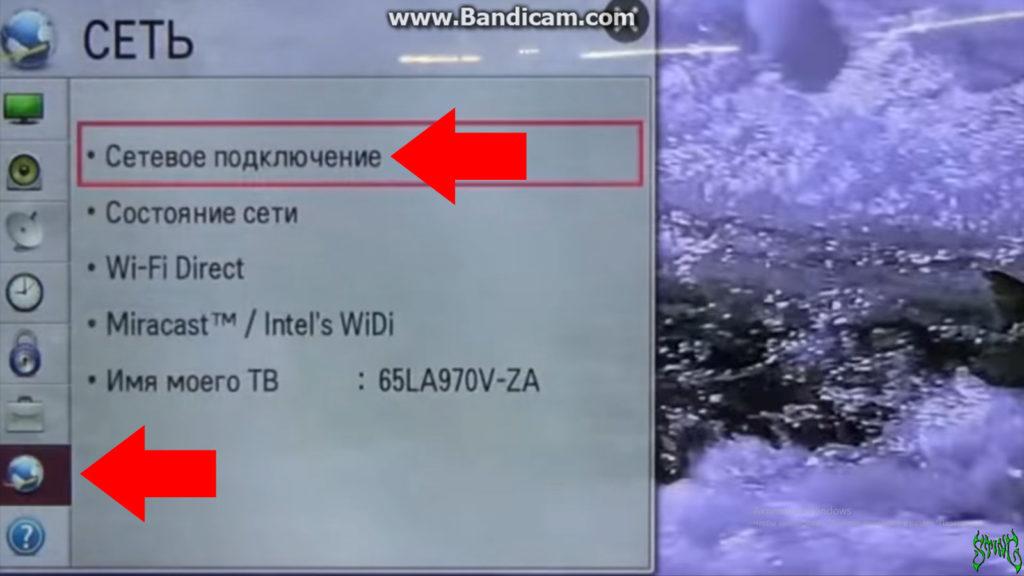
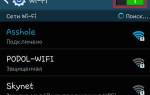










ли со статьей или есть что добавить?